Varianta Číselník
Jednoduchou možností nastavení uživatelského číselníku je definice tzv. jednorozměrného standardního číselníku, který má jen jednu hodnotu varianty (produkty sdílí jeden číselník – například barvy pro obuv, oblečení, sportovní vybavení).
Příklad vytvoření varianty pomocí číselníku
Na sklad potřebujete přijmout varianty produktu Prut rybářský dodávaného v různých délkách. Definovaný číselník (seznam délek) zároveň chcete sdílet všemi firmami, tzn. že vytvořený číselník bude dostupný i pro další produkty používající toto rozlišení.
- V detailu produktu, na kartě Obecné, ve skupině Používat klepnete na volbu Varianty... (obr. 1).
- V dialogu Používat varianty zvolíte
 Produkt používá varianty a v sekci "Varianty produktu vybírat z" označíte volbu
Produkt používá varianty a v sekci "Varianty produktu vybírat z" označíte volbu  Seznamu.
Seznamu. - Klepnete na tlačítko Upravit seznamy variant...
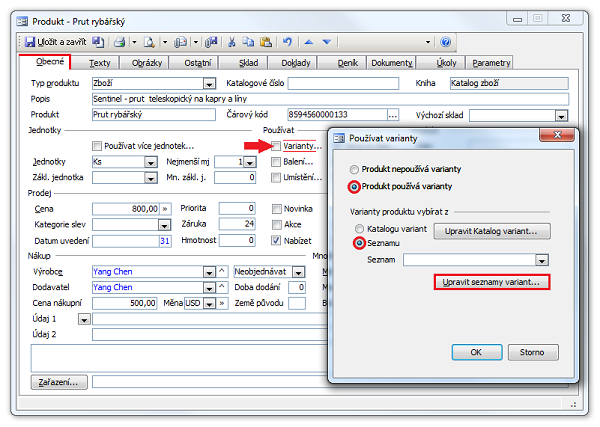
Obrázek 1: Detail záznamu Produkt, karta Obecné a dialog Používat varianty.
V dialogu Možnosti variant (obr. 2) zapíšete název varianty  Délky prutů rybářských a na vzniklý identifikátor poklepejte.
Délky prutů rybářských a na vzniklý identifikátor poklepejte.
- V dialogu Možnosti varianty (obr. 2) vyberete ze seznamu pole Typ číselníku položku Číselník

- Následující hodnoty nastavíte dle obrázku č. 2 (viz také dokument Popis karty Vlastní).
- V poli Typ seznamu
 vyberete, zda se pro seznam položek číselníku bude používat Datový list nebo Seznam.
vyberete, zda se pro seznam položek číselníku bude používat Datový list nebo Seznam. - Číslo v poli Počet sloupců udává počet sloupců seznamu.
- Číslo v poli Vázaný sloupec udává pořadové číslo sloupce vkládané hodnoty.
- Číslo v poli Šířky sloupců udává šířky sloupců seznamu.
- Zatržítkem
 Omezit na seznam zajistíte, že při výběru hodnoty varianty na dokladu nebude možné zapsat vlastní délku prutu, výběr bude možný pouze z číselníku.
Omezit na seznam zajistíte, že při výběru hodnoty varianty na dokladu nebude možné zapsat vlastní délku prutu, výběr bude možný pouze z číselníku.
- V poli Typ seznamu
- Nyní je třeba číselník nadefinovat.
- Vedle prázdného pole Číselník klepnete na tlačítko

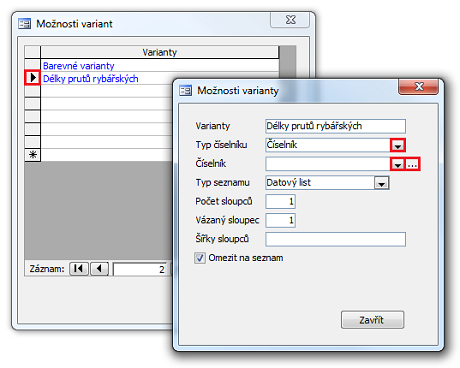
Obrázek 2: Dialogy Možnosti variant a Možnosti varianty.
V dialogu Možnosti číselníků (obr. 3) zapíšete na poslední řádek název číselníku  Délky prutů rybářských.
Délky prutů rybářských.
Poznámka
Číselníky lze předem připravit nebo dodatečně editovat v Možnostech Vario. Související téma: Datové zdroje.
- Na vzniklý identifikátor číselníku poklepejte.
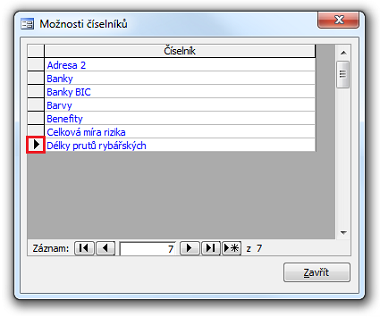
Obrázek 3: Dialog Možnosti číselníků.
V dialogu Možnosti číselníku (obr. 4), v poli Typ číselníku, vyberete  Číselník sdílený všemi firmami.
Číselník sdílený všemi firmami.
- Klepnete na tlačítko Hodnoty čísleníku...
- Vytvoříte seznam délkových variant (obr. 4) a okno zavřete Zavřít
- Dialogy Možnosti číselníku a Možnosti číselníků také zavřete Zavřít
- V dialogu Možnosti varianty (obr. 2) vyberete ze seznamu pole Číselník nový číselník Délky prutů rybářských
 a klepnete na Zavřít
a klepnete na Zavřít - Zavřete také okno Možnosti variant.
- V dialogu Používat varianty (obr. 1) – z nabídky pole Seznam
 – vyberete pro rozlišení variant produktu Prut rybářský položku Délky prutů rybářských. Okno zavřete a detail produktu uložte.
– vyberete pro rozlišení variant produktu Prut rybářský položku Délky prutů rybářských. Okno zavřete a detail produktu uložte.
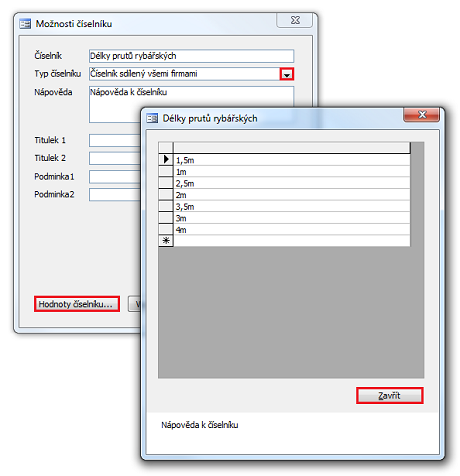
Obrázek 4: Dialog Možnosti číselníku a zadávání hodnot číselníku.
Vložení varianty do položky dokladu
Produkt s variantou (definovanou pomocí číselníku) vložíte do výdejového či příjmového dokladu výběrem ze seznamu pole sloupce Produkt (F4).
- V seznamu pole sloupce Produkt se zobrazují produkty s variantami, které mají skladovou kartu, tzn. varianty, které už někdy byly naskladněné. Díky tomu lze konkrétní variantu vložit do položek dokladu rovnou.
- Jedná-li se o variantu produktu, která nikdy naskladněna nebyla, je v seznamu zobrazován pouze primární produkt. Produkt vložíte do položky dokladu a v poli sloupce Varianta (obr. 5) vyberete ze seznamu konkrétní délkovou variantu.
Produktu, který variantu nemá definovanou, zobrazuje systém ve sloupci Varianta pomlčku (–).
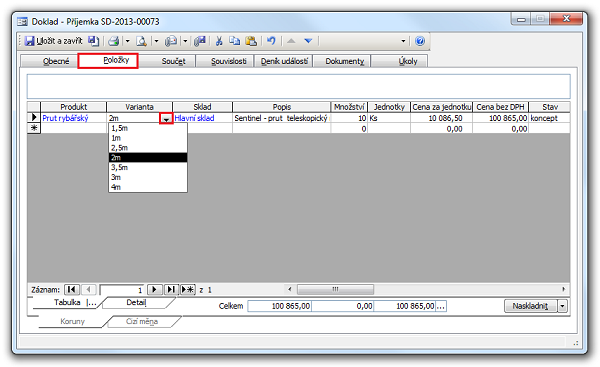
Obrázek 5: Skladový doklad Příjemka, karta Položky a výběr varianty ze seznamu hodnot číselníku.
Poznámka
U položek na skladu lze dodatečně změnit nastavení číselníku Variant nebo číselníku Balení. Obě změny mohou mít dopady na produkty, které jsou v dokladech nebo na skladu. U Balení je potřeba se vyvarovat změny číselníku, pokud číselník obsahuje stejné jednotky s jiným základním množstvím. U Variant není rozumné vypínat / zapínat používání Variant u produktů, které se již někde používají.
Oprávnění pro úpravy číselníků a zdrojů variant
V možnostech nastavení agendy Katalog definujete oprávnění pro Úpravy číselníků a zdrojů variant.
Existují však produkty, které vyžadují určit víc než jedno upřesnění pro variantu. Potřebujete například určit délku, ohebnost a navíc materiál. K tomu slouží Strukturované klíče.
Související dokumenty
